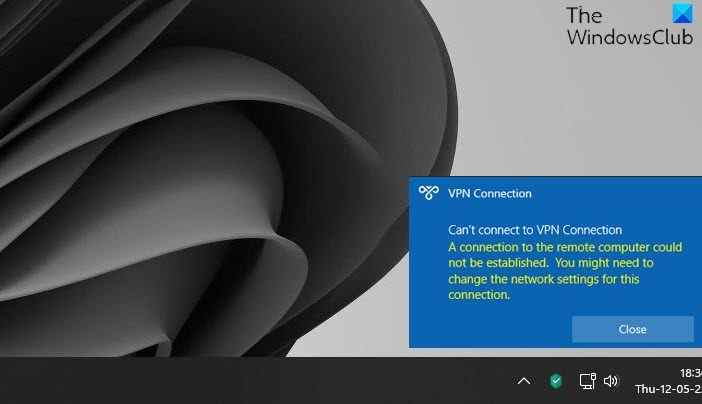Parmi les divers problèmes de connexion VPN et les problèmes que vous pouvez rencontrer sur votre PC Windows 11 ou Windows 10, il peut y avoir le message d’erreur général Impossible de se connecter à la connexion VPN avec le message d’erreur complet comme suit :
Connexion VPN, Impossible de se connecter à la connexion VPN, Une connexion à l’ordinateur distant n’a pas pu être établie. Vous devrez peut-être modifier les paramètres réseau pour cette connexion.
Dans la plupart des cas, sinon tous, les problèmes de connexion VPN sont souvent liés au logiciel ou au navigateur. Donc, fondamentalement, la résolution de problèmes ou de problèmes de VPN est principalement un processus d’élimination. Voici les raisons les plus probables pour lesquelles vous pourriez rencontrer des problèmes de VPN sur votre ordinateur ;
- Un serveur VPN surchargé
- Exécution d’un logiciel VPN obsolète
- Utiliser le mauvais protocole VPN
Connexion VPN, Impossible de se connecter à l’erreur de connexion VPN
Si vous obtenez le Impossible de se connecter à la connexion VPN message d’erreur sur votre ordinateur Windows 11/10, quel que soit votre fournisseur de services VPN ou le logiciel installé, vous pouvez essayer nos correctifs généraux recommandés et complets présentés ci-dessous pour résoudre le problème sur votre système.
- Redémarrez le logiciel VPN
- Vérifier et mettre à jour le logiciel VPN et le navigateur
- Vérifiez votre connection internet
- Vérifiez vos identifiants de connexion VPN
- Vérifiez la connexion de votre serveur VPN préféré
- Vérifiez votre pare-feu
- Vérifiez les paramètres de votre routeur
- Réinstallez la dernière version du logiciel VPN
- Modifier le protocole de tunnellisation VPN
- Changer le port de connexion
- Contactez votre FAI et/ou fournisseur de services VPN
Jetons un coup d’œil à la description du processus impliqué concernant chacune des solutions répertoriées. Gardez à l’esprit que l’emplacement de certains paramètres que vous devrez peut-être configurer varie selon le produit VPN, l’appareil ou le système d’exploitation.
1]Redémarrez le logiciel VPN
Vous pouvez d’abord redémarrer le logiciel VPN, et pas seulement désactiver ou vous déconnecter du serveur VPN ; quitter et redémarrer le logiciel. Vous pouvez également redémarrer les plugins de votre navigateur en fermant complètement et en rouvrant le navigateur. De plus, vous devrez peut-être vider le cache de votre navigateur pour que le plug-in fonctionne à nouveau.
2]Vérifier et mettre à jour le logiciel VPN et le navigateur

Encore une fois, marquez un pour les programmes ou logiciels obsolètes installés sur votre appareil, car vous êtes plus susceptible de rencontrer des problèmes. Ainsi, pour éliminer la possibilité de bugs et maximiser les performances, assurez-vous que votre logiciel VPN est mis à jour en vérifiant manuellement les mises à jour dans le menu VPN, mais nous vous recommandons de configurer votre VPN pour qu’il se mette à jour automatiquement dans les paramètres VPN. De même, pour éviter les problèmes courants liés au navigateur, utilisez un navigateur pris en charge par votre fournisseur VPN et assurez-vous que le navigateur est mis à jour.
3]Vérifiez votre connexion Internet

Vous pouvez vérifier votre connexion Internet en chargeant quelques pages sans connexion VPN et voir si les pages s’ouvrent normalement. Si vous ne parvenez pas à vous connecter à Internet, vous pouvez résoudre les problèmes de réseau et de connexion Internet pour résoudre les problèmes de connectivité réseau de votre côté. Vous pouvez également utiliser la fonction de réinitialisation du réseau ou exécuter l’utilitaire de résolution des problèmes de connexion Internet intégré pour Windows 11/10.
4]Vérifiez vos identifiants de connexion VPN
Si, après avoir coché toutes les cases pour une connexion Internet stable, mais que vous ne parvenez toujours pas à vous connecter au VPN, votre prochaine action consiste à vérifier vos identifiants de connexion VPN. Ainsi, si vous exécutez un logiciel VPN sur votre routeur, assurez-vous de saisir les bonnes informations d’identification pour que le compte VPN puisse se connecter à un serveur VPN. Gardez à l’esprit que le fait de ne pas avoir les identifiants de connexion corrects ou à jour peut vous empêcher de vous connecter à un VPN. Ainsi, si vous utilisez un service VPN gratuit, consultez le site Web pour voir si les informations d’identification fournies par le service VPN ont changé ou si votre mot de passe doit être mis à jour.
5]Vérifiez la connexion de votre serveur VPN préféré

Si vous avez vérifié que vos identifiants de connexion VPN sont valides mais que vous ne parvenez toujours pas à établir une connexion, le problème peut provenir de l’infrastructure du fournisseur VPN, en particulier du serveur VPN. Donc, commencez par vérifier si votre VPN fonctionne, puis vérifiez si le serveur préféré auquel vous êtes connecté ou auquel vous essayez de vous connecter fonctionne. Certains serveurs peuvent rejeter de nouvelles connexions s’ils sont surchargés. Si vous utilisez un VPN premium, vous devriez avoir accès à des tonnes de serveurs. Dans ce cas, si vous avez du mal à vous connecter à un VPN pour une région particulière, essayez simplement de vous déconnecter, puis de sélectionner à nouveau la région – après avoir fait cela, vous serez envoyé vers un autre serveur VPN, et cela peut résoudre le problème .
Lis: Comment créer un serveur VPN public sous Windows
6]Vérifiez votre pare-feu
Vous devez vous assurer que votre pare-feu ne bloque pas les connexions VPN et vous pouvez le faire en ajoutant le logiciel VPN à la liste des exceptions dans les paramètres de votre pare-feu. Vous pouvez configurer le pare-feu Windows pour autoriser ou bloquer un programme sur votre appareil. Pour les logiciels de sécurité tiers intégrés à un pare-feu ou à des programmes de pare-feu dédiés, vous pouvez vous référer au manuel.
7]Vérifiez les paramètres de votre routeur
En ce qui concerne les routeurs, certains routeurs ne prennent pas en charge le relais VPN – une fonctionnalité sur un routeur qui permet au trafic de passer librement sur Internet. Vérifiez donc les paramètres de votre routeur et de votre pare-feu personnel pour ces options sur votre réseau domestique. Si des modifications sont nécessaires, vous devrez peut-être vous connecter au routeur en tant qu’administrateur (reportez-vous au manuel d’instructions de l’appareil Internet). Les options qui peuvent s’offrir à vous en fonction de votre routeur peuvent être :
- Une option dans les paramètres de sécurité pour activer IPSec ou PPTP (deux types courants de protocoles VPN) Passthrough.
- Votre pare-feu dans le routeur et tous les programmes de pare-feu installés peuvent avoir besoin d’avoir des ports spécifiques transférés et des protocoles ouverts. En particulier, les VPN IPSec doivent avoir le port UDP 500 (IKE) transféré et les protocoles 50 (ESP) et 51 (AH) ouverts.
Lis: Client VPN Windows IPsec : Guide de sécurité, de validation et d’administration
8]Réinstallez la dernière version du logiciel VPN
Une autre solution viable, en supposant que si le problème actuel n’est toujours pas résolu, il se peut que le logiciel VPN lui-même ait des problèmes ; probablement un problème temporaire – dans ce cas, vous pouvez réinstaller le logiciel VPN et voir si cela vous aide. Vous pouvez utiliser un programme de désinstallation de logiciel tiers pour désinstaller le logiciel VPN, puis pour obtenir le dernier package, accédez au site du fournisseur VPN et téléchargez et réinstallez le dernier package logiciel pour votre système d’exploitation ou votre appareil. Assurez-vous de désinstaller d’abord tous les anciens packages pour vous assurer de commencer avec une table rase.
9]Modifier le protocole de tunnellisation VPN

Pour certains problèmes de connexion VPN, le problème peut provenir du protocole de tunnellisation VPN utilisé. Dans ce cas, vous pouvez aller dans les paramètres VPN ou réseau et essayer d’utiliser différents protocoles : OpenVPN, L2TP/IPSec ou IKeV2/IPSec. Dans la mesure du possible, évitez d’utiliser le protocole PPTP, car il n’est pas considéré comme sûr.
10]Changer le port de connexion

Vous ne savez peut-être pas que certains FAI et réseaux bloquent le trafic sur des ports spécifiques. Assurez-vous donc de consulter la documentation du VPN pour voir s’il recommande d’utiliser un numéro de port particulier. Si tel est le cas, l’utilisation d’un port différent peut résoudre le problème. Pour que certains logiciels VPN fonctionnent, les ports TCP et UDP 443 et 1194 doivent respectivement être ouverts. Votre pare-feu ou routeur doit également autoriser le relais pour le VPN, comme déjà mentionné, mais notez que certains services VPN ne prennent pas en charge la redirection de port – tous les ports seront bloqués sauf ceux dont votre logiciel VPN a besoin pour fonctionner ; car les ports ouverts créent de nombreux risques de sécurité pour votre connexion Internet.
11]Contactez votre FAI et/ou fournisseur de services VPN

Si le VPN ne se connecte toujours pas, il peut également y avoir des problèmes dans vos paramètres VPN. Dans ce cas, pour voir si le problème sera résolu, vous pouvez facilement réinitialiser les paramètres VPN du logiciel par défaut. Si le problème persiste à ce stade, vous devez contacter votre fournisseur VPN pour obtenir une assistance supplémentaire – en fonction de votre logiciel VPN, vous pouvez le faire via le Soutien section dans l’application et vous pouvez copier et envoyer le journal de connexion à l’équipe technique, qui peut être analysé pour aider au dépannage. De même, vous devrez peut-être contacter votre FAI pour exclure d’éventuelles restrictions d’utilisation du logiciel VPN sur son réseau.
J’espère que vous trouverez cet article suffisamment informatif et utile !
Les autres erreurs VPN courantes que vous pouvez rencontrer sur votre appareil peuvent être les suivantes :
Que signifie impossible de se connecter au VPN ?
Si votre VPN ne se connecte pas, cela peut indiquer que votre application a un bug ou que sa configuration est corrompue. Vérifiez cela en supprimant ou en désinstallant votre VPN, puis en téléchargeant et en réinstallant la dernière version.
Pourquoi mon VPN indique-t-il connecté mais ne fonctionne pas ?
L’une des raisons les plus courantes pour lesquelles le VPN est connecté mais ne fonctionne pas est un problème de configuration DNS. Ainsi, vous pouvez essayer de vider le DNS sur votre PC Windows 11/10 et voir si cela aide à résoudre le problème pour vous.
Pourquoi le VPN continue-t-il à se déconnecter d’Internet ?
La cause la plus probable de ce problème particulier pourrait être que le protocole VPN que vous utilisez est bloqué dans votre pays/région. Vous pouvez essayer de changer le protocole VPN et vérifier si vous pouvez accéder à Internet sur votre PC.
Le VPN peut-il planter le WiFi ?
Selon l’appareil et la configuration, le VPN peut être configuré seul ou avec d’autres appareils. Dans certains cas, un VPN peut causer des problèmes de connectivité. Par exemple, votre WiFi peut chuter après la connexion à un VPN.